win10系统是很多电脑用户首选的装机系统,然而有不少用户在使用过程中可能会碰到win10系统卸载极品五笔的情况。大部分用户电脑技术都是菜鸟水平,面对win10系统卸载极品五笔的问题,无法自行解决。不少用户都来咨询小编win10系统卸载极品五笔要怎么处理?其实可以根据以下步骤1、开始→控制面板→区域和语言; 2、键盘和语言→更改键盘;这样的方式进行电脑操作,就可以搞定了。下面就和小编一起看看解决win10系统卸载极品五笔问题详细的操作步骤:
推荐:
1、开始→控制面板→区域和语言;
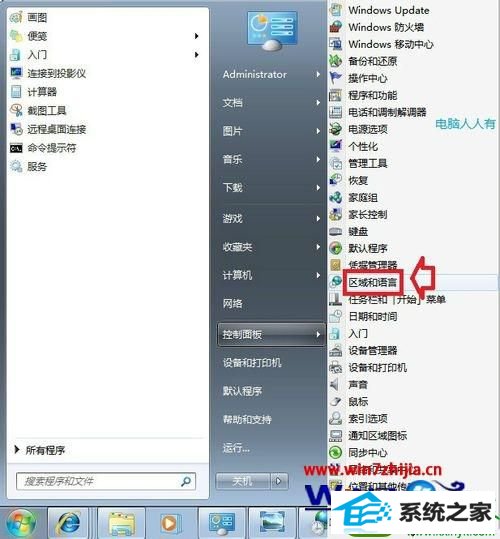
2、键盘和语言→更改键盘;
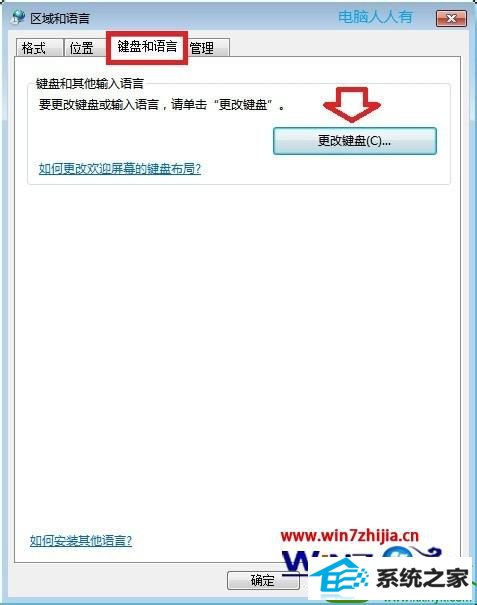
3、文本服务和输入语言→常规→点选 极品五笔新输入法→删除→确定;
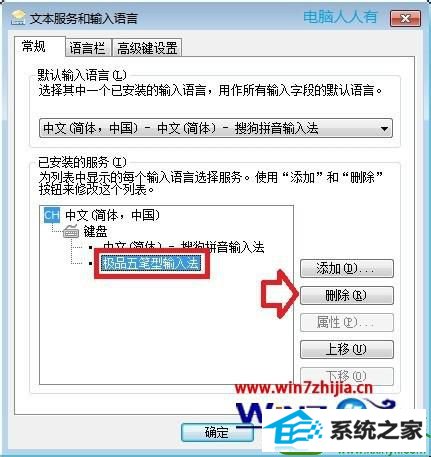
4、重启电脑,予以确认。还有?那就要到注册表中彻底打扫干净了;
5、在【开始】→【运行】中输入: regedit 按回车键之后,打开注册表编辑器;
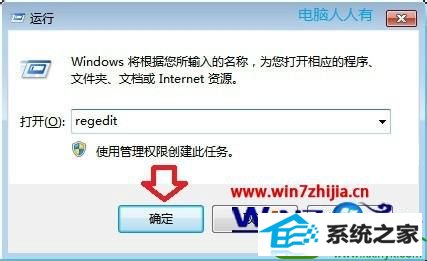
6、打开之后,勿忘点击一下计算机(因为注册表有一个记忆功能,会停留在之前打开过的地方)→编辑→查找;

7、在查找关键词的框中输入:极品五笔→查找下一个;
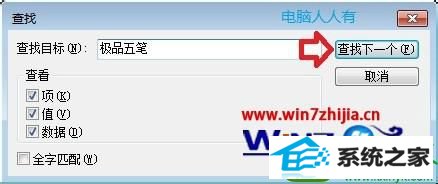
8、找到之后,右键点击极品五笔→删除;
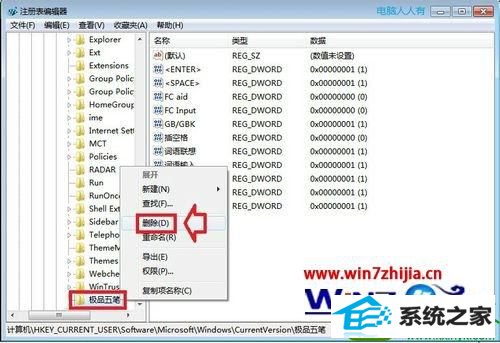
9、再按F3键,继续查找。找到之后这个就要删除E0210804文件夹了;
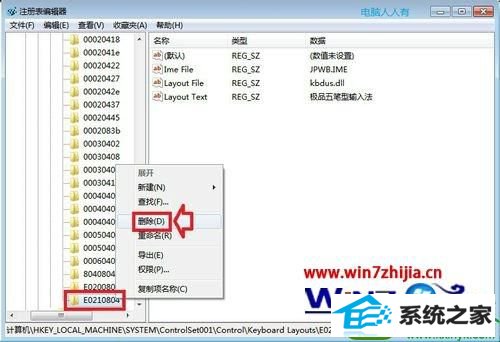
10、再找,继续删除(看清楚,别删除);
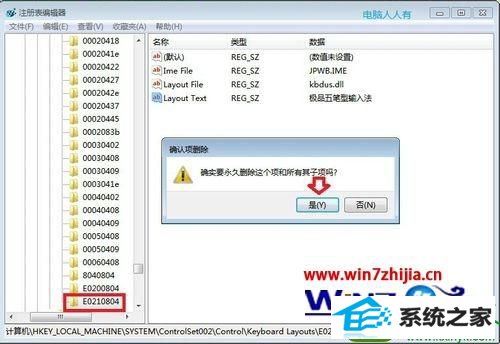
11、直至注册表搜索完毕→确定,这回应该彻底将极品五笔请出操作系统了。
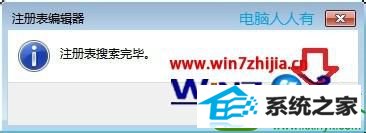
关于win10系统卸载极品五笔的方法就给大家介绍到这边了,有需要的用户们可以按照上面的方法步骤来进行操作吧。








